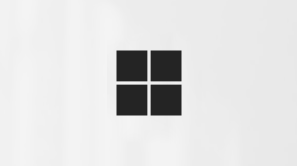Participar numa reunião no Microsoft Teams
Participe de reuniões do Teams a qualquer momento, em qualquer lugar, de qualquer dispositivo. Para obter a melhor experiência, participe da área de trabalho do Teams ou aplicativos móveis.
Se você estiver tendo problemas para participar de uma reunião do Teams, experimente estas dicas: não posso participar de uma reunião do Teams.
Neste artigo
Ingressar por link
No convite da reunião, selecione Ingressar na reunião agora para ingressar no Teams para Web ou área de trabalho.
Se você já tiver o aplicativo do Teams, a reunião será aberta nele automaticamente.
-
Se você não tiver uma conta do Teams e o organizador tiver permitido, você poderá inserir seu nome para participar da reunião.
-
Se você tiver uma conta do Teams, selecione Entrar para ingressar com acesso ao chat da reunião e muito mais. Em seguida, você se juntará à reunião imediatamente ou entrará no lobby até que um organizador admita você.
Participar de uma reunião organizada por um usuário do Teams conta pessoal
Use sua conta do Teams para participar de uma reunião definida por um usuário do Teams conta pessoal. Você pode ingressar no calendário do Teams. Se alguém enviar um convite de reunião no Chat, selecione o link e selecione Ingressar agora.
-
No Teams, selecione Calendário
-
Encontre a reunião que você deseja participar e selecione Ingressar.
Você não é obrigado a alternar entre o uso pessoal do Teams e Teams (corporativo ou de estudante).
Se você ingressar em uma reunião no Teams para uso pessoal, participará da reunião com sua conta pessoal do Teams. A Instrução de Privacidade da Microsoft rege os dados para reuniões com contas pessoais do Teams.
Observação: Alguns recursos de reunião podem não estar disponíveis para contas pessoais do Teams. Saiba mais sobre experiências de reunião para Microsoft Teams Gratuito participantes.
Ingressar no calendário ou na ID
-
Selecione Calendário
-
Encontre a reunião desejada e selecione Ingressar.
Ingressar com uma ID de reunião do aplicativo teams
-
Selecione Calendário
-
Selecione Ingressar com uma ID.
-
Insira uma ID de reunião e uma senha. Você pode encontrar a ID da reunião e a senha:
-
Nos detalhes da reunião do calendário do Teams. Selecione Detalhes > Mostrar informações da reunião.
-
Na parte inferior do email de convite da reunião do Teams.
-
3. Selecione Participar da reunião para participar da reunião como participante.
Ingressar na barra de reuniões ao vivo
Participe de uma reunião que você RSVP'dAceitar ou Provisório (padrão) para na barra de reuniões ao vivo. A barra de reuniões ao vivo mostra o título da reunião, bem como quantas outras reuniões estão ao vivo. Quando a barra de reuniões for exibida, selecione Ingressar para participar dessa reunião.
Quando várias reuniões estiverem ativas, selecione Exibir reuniões para ver uma lista das reuniões e ingressar diretamente em uma reunião.
Para desativar a barra de reuniões ao vivo, selecione Configurações e mais
Ingressar em um canal
Se uma reunião ocorrer em um canal, você verá um convite para participar, conteúdo relevante e quem está na reunião diretamente no canal. Basta selecionar Ingressar .
Ingressar pelo chat
Para participar de uma reunião que já começou no chat da reunião:
-
Selecione Chat
-
Na parte superior do chat, selecione Ingressar.
-
Na reunião ao vivo status bar na parte superior do chat, você também pode ver os participantes que já participaram da reunião, abrir e participar do chat da reunião e muito mais.
-
Para participar de uma reunião instantânea de um chat em grupo, confira Iniciar uma reunião instantânea no Microsoft Teams.
Discar para dentro ou para fora por telefone
Disce para entrar ou sair para participar de uma reunião do Teams com seu telefone ou convidar outra pessoa ligando para o telefone. Se você vir um número de telefone e uma ID de conferência no convite da reunião, a discagem para a reunião estará disponível. Para saber mais, confira Participar de uma reunião do Teams por telefone.
Observação: Se você não conseguir encontrar um número de telefone no convite da reunião, entre em contato com seu administrador de TI.
Para discar para o telefone para participar de uma reunião:
-
Selecione Calendário
-
Selecione uma reunião.
-
Selecione Ingressar.
-
Selecione mais opções de junção na tela de pré-junção.
-
Selecione Me chamar.
-
Insira o número de telefone do qual deseja ser chamado e selecione Me chame.
-
Ao atender a chamada, diga "OK" ou pressione 1 para ingressar, dependendo das configurações da organização.
-
Desligue ou selecione Desconectar na janela da reunião para encerrar sua chamada telefônica.
Para discar para o telefone de outra pessoa durante uma reunião:
-
Selecione Pessoas
-
Adicione o número de telefone em Convidar alguém ou disce um número.
-
Selecione Adicionar telefone.
A pessoa será chamada e precisará dizer "OK" ou pressionar 1 para ingressar na reunião, dependendo das configurações da organização.
Ingressar anonimamente ou de uma conta diferente
Para participar de uma reunião do Teams com uma conta diferente:
-
Selecione a reunião no calendário do Teams.
-
Selecione Ingressar.
-
Selecione Alterar na parte superior da tela de pré-junção da reunião.
-
Selecione a conta com a qual você deseja ingressar na reunião.
-
Se você não vir a conta da qual deseja ingressar, selecione Adicionar outra conta. Em seguida, adicione uma conta existente ou selecione Criar ou usar outra conta para criar ou entrar em uma nova.
-
-
Selecione Ingressar para entrar na reunião.
Para participar de uma reunião do Teams anonimamente:
-
Selecione a reunião no calendário do Teams.
-
Selecione Ingressar.
-
Selecione Alterar na parte superior da tela de pré-junção da reunião.
-
Selecione Ingressar sem entrar.
-
Digite seu nome na parte superior da tela de pré-junção.
-
Selecione Ingressar para entrar na reunião.
Conectar-se a uma sala durante a junção
Antes de participar de uma reunião do Teams, você pode se conectar a uma sala de reunião e usar seus dispositivos de áudio e vídeo.
Para se conectar a uma sala:
-
Ingresse na reunião. Antes de entrar, aguarde até que seja detetada uma sala.
Importante: Ative o Bluetooth no seu dispositivo para detetar salas nas proximidades.
-
Selecione Áudio da sala e confirme a sala à qual pretende ligar.
Observação: Selecione X para fechar uma sala sugerida e procure outra diferente. As salas com o ícone Cast
-
Selecione Aderir agora.
Editar o seu nome a apresentar
Personalize a sua presença durante uma reunião do Teams ao editar o seu nome a apresentar. Para editar o seu nome a apresentar, o organizador da reunião tem de ter ativado Permitir que as pessoas editem o respetivo nome a apresentar nas opções da reunião.
Para editar o seu nome a apresentar:
-
Selecione Pessoas
-
No painel Participantes , paire o cursor sobre o seu nome e selecione Mais opções
-
Introduza um nome e selecione Guardar.
O seu nome editado permanecerá durante todo o período da reunião.
Participar de uma reunião como avatar
Pode participar em qualquer reunião do Teams como um avatar personalizado ao seguir as instruções aqui .
Há várias maneiras de juntar uma reunião do Teams a partir de um dispositivo móvel.
Observação: Quando participar pela primeira vez numa reunião ou chamada do Teams num dispositivo com o iOS 14, poderá ver uma mensagem do seu browser a indicar que o Teams está a pedir acesso à rede local. Isto deve-se a uma alteração nas melhorias de privacidade para o iOS 14. O Teams precisa de permissões de rede local para suportar a arquitetura ponto a ponto (P2P) em reuniões e chamadas.
Neste artigo
Visão geral

Assista a este vídeo para obter uma visão geral de como participar de uma reunião do Teams no celular.
Observação: Se participar a partir de um dispositivo móvel, o ecrã do seu dispositivo permanecerá ligado enquanto a janela da reunião estiver aberta. Se desativar o ecrã, permanecerá ligado, mas o dispositivo será bloqueado.
Ingressar por link
Toque em Participar na reunião agora no seu convite de reunião para abrir a aplicação Teams e participar na reunião.
Se não tiver a aplicação, a loja de aplicações será aberta para que a transfira.
Observação: Tente baixar o aplicativo antes da reunião começar. Pode levar um ou dois minutos, dependendo da sua conexão com a Internet.
Se você já tiver o aplicativo do Teams, a reunião será aberta nele automaticamente.
-
Se não tiver uma conta do Teams, toque em Participar como convidado e introduza o seu nome para participar na reunião.
-
Se tiver uma conta do Teams, toque em Iniciar sessão para participar com acesso ao chat da reunião e muito mais. Em seguida, irá participar na reunião imediatamente ou entrar na sala de espera até que um organizador o admita.
Participar numa reunião organizada por um utilizador do Teams conta pessoal
Utilize a sua conta do Teams para participar numa reunião definida por um utilizador do Teams conta pessoal. Pode participar a partir do seu calendário do Teams. Se alguém lhe enviar um convite para reunião no Chat, selecione a ligação e selecione Participar agora.
-
No Teams, selecione Calendário
-
Localize a reunião em que pretende participar e selecione Participar.
Não tem de alternar entre a utilização pessoal do Teams e a Teams (corporativo ou de estudante).
Se participar numa reunião no Teams para uso pessoal, irá participar na reunião com a sua conta pessoal do Teams. A Declaração de Privacidade da Microsoft rege os dados das reuniões com contas pessoais do Teams.
Observação: Algumas funcionalidades da reunião podem não estar disponíveis para contas pessoais do Teams. Saiba mais sobre as experiências de reunião para Microsoft Teams Gratuito participantes.
Ingressar pelo calendário
Para participar numa reunião a partir do seu calendário do Teams:
-
Toque em Calendário
-
Toque na reunião em que pretende participar.
-
Toque em Aderir.
Participar com um ID de reunião a partir da sua aplicação Teams
-
Toque em Calendário
-
Toque em Mais
-
Introduza um ID de reunião e código de acesso. Pode encontrar o ID e o código de acesso da reunião:
-
Nos detalhes da reunião do seu calendário do Teams. Abra as informações da reunião e toque em Detalhes > Ver mais.
-
Na parte inferior do seu e-mail de convite para reunião do Teams.
-
-
Toque em Participar na reunião.
Ingressar por notificação
Quando uma reunião do Teams é iniciada, receberá uma notificação que o irá levar diretamente à reunião. Basta tocar na notificação para participar.
Ingressar em um canal
Se uma reunião ocorrer em um canal, você verá um convite para participar, conteúdo relevante e o organizador diretamente no canal. Basta tocar em Participar.
Ingressar pelo chat
Se a reunião ou o chat de reunião já tiver começado, ele aparecerá na sua lista de chat recente. Abra o chat e, em seguida, toque em Participar na parte superior do chat.
Discar
Algumas reuniões permitem-lhe participar marcando um número de telefone se não conseguir utilizar a aplicação Teams.
Se existir um número de telefone no convite da reunião, toque no mesmo para marcar o número e o ID da conferência. Assim que estiver ligado, marque 1 para participar na reunião.
Se for o organizador da reunião, terá de introduzir o PIN de acesso telefónico quando ligar para uma reunião.
Precisa de ajuda para localizar o PIN por acesso telefónico? Toque em Repor PIN por acesso telefónico no convite para a reunião. Certifique-se de que guarda o PIN algures; só pode vê-la uma vez quando a repor. Se se esquecer do PIN de acesso telefónico, reponha-o novamente.
Aderir anonimamente ou a partir de uma conta diferente
Participe numa reunião do Teams anonimamente ou a partir de uma conta diferente ao mudar de conta no ecrã de pré-participação.
Para mudar de conta:
-
Toque numa reunião no seu calendário do Teams.
-
Toque em Aderir.
-
Na pré-visualização do vídeo, marcar em que conta tem sessão iniciada.
-
Toque em Mudar para alterar contas.
-
Escolha uma conta em Contas com sessão iniciada ou toque em Utilizar outra conta para adicionar uma diferente.
-
Toque em Aderir agora.
Para aderir anonimamente:
-
Toque numa reunião no seu calendário do Teams.
-
Toque em Aderir.
-
Toque em Mudar > Participar sem iniciar sessão.
-
Introduza o seu nome.
-
Toque em Aderir agora.
Entrar em vários dispositivos
Participe de uma reunião em mais de um dispositivo para obter mais opções de colaboração e compartilhamento de conteúdo. Por exemplo, se estiver numa reunião no seu portátil, participe no seu telemóvel e partilhe vídeos em direto, controle uma apresentação e muito mais.
Para associar em vários dispositivos:
-
Participe na reunião a partir do seu dispositivo principal.
-
Abra a aplicação Teams no seu dispositivo móvel. Certifique-se de que ambos os dispositivos têm sessão iniciada na mesma conta do Teams.
-
Verá uma notificação na parte superior do ecrã do seu telemóvel com uma opção Participar na reunião neste dispositivo .
-
Toque em Participar na reunião neste dispositivo para adicionar o seu dispositivo móvel à reunião.
O altifalante e o microfone do seu dispositivo móvel serão desativados automaticamente para evitar um efeito de eco.
Para saber mais, consulte Participar numa reunião do Teams num segundo dispositivo e Partilhar conteúdo numa reunião.
Junte-se ao Apple CarPlay
Ligue para a sua próxima reunião agendada em segurança na estrada com o Apple CarPlay.
Para utilizar o CarPlay com o Teams, precisará de:
-
Um veículo que suporta CarPlay
-
Um iPhone
-
A aplicação teams para iOS (versão lançada a 31 de agosto de 2021 ou posterior)
Para participar numa reunião do Teams a partir do CarPlay:
-
Ligue o seu iPhone ao seu veículo utilizando Bluetooth ou um cabo USB.
-
Toque em Teams para pedir ao Siri.
-
Utilize os comandos de voz da Siri para participar na sua reunião. Diga algo como "Ligar para a próxima reunião com o Teams".
Observação: Se os comandos de voz da Siri não funcionarem para si, marcar junto do seu administrador de TI para se certificar de que permitem utilizar o CarPlay com o Teams.
-
Utilize os controlos de reunião do Teams no ecrã do carro.
Dicas:
-
Pode participar numa reunião apenas 15 minutos antes e até cinco minutos após o início da reunião.
-
Se tiver horários de reunião em conflito, o Teams participa na reunião que começa primeiro. Se ambos começarem ao mesmo tempo, o Teams participa na reunião com o título que vem em primeiro lugar alfabeticamente.
-
O calendário do Teams não é atualizado, a menos que tenha a aplicação aberta. É possível que um convite de reunião recente não seja refletido no seu calendário.
-
Só pode utilizar o áudio do Teams.
-
Quando participa numa reunião, o microfone é desativado.
Para saber mais, consulte Colocar chamadas do Microsoft Teams com o Apple CarPlay.
Artigos recomendados
Vídeo: Participar de uma reunião no Teams